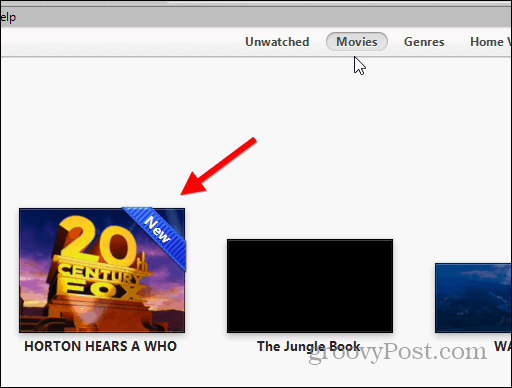Hoe Oxford Comma Checking in Word uit te schakelen
Microsoft Office Microsoft Word Kantoor Held Woord / / April 05, 2023

Laatst geupdate op
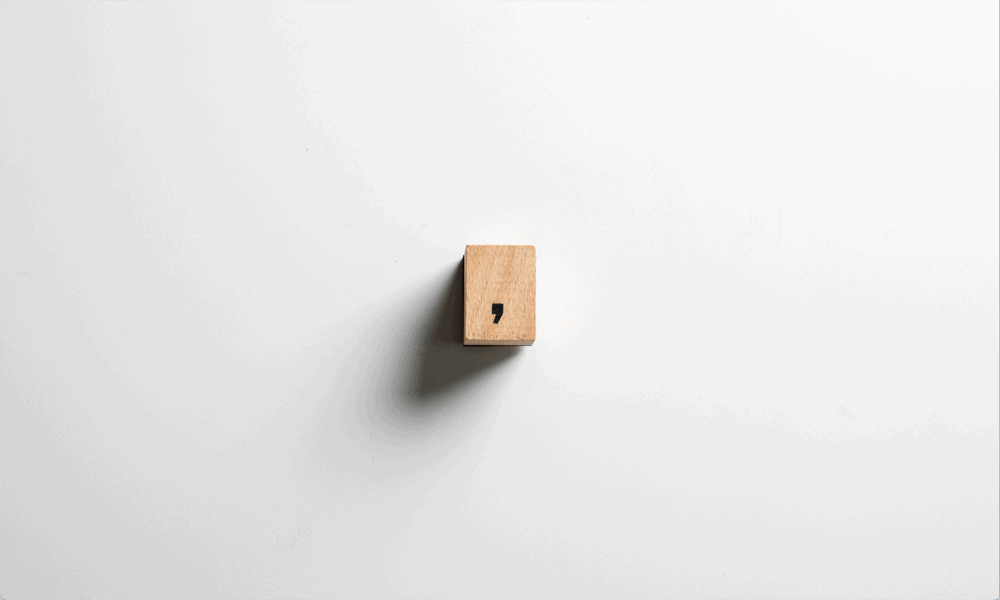
Oxford-komma's zijn een verdeeldheid zaaiend onderwerp in de grammatica en misschien gebruik je ze liever niet. Lees hier hoe u Oxford-kommacontrole in Word uitschakelt.
Naar Oxford-komma, of niet naar Oxford-komma? Dat is de vraag. Zelfs de experts zijn het niet eens over het antwoord. Als je stevig in het 'hell no'-kamp valt als het gaat om Oxford-komma's, dan raak je misschien een beetje geïrriteerd dat Word je blijft aansporen om ze aan je tekst toe te voegen.
Het goede nieuws is dat als u geen fan bent, u deze functie voor grammaticacontrole kunt uitschakelen om te voorkomen dat Word uw gezicht erin wrijft telkens wanneer u een Oxford-komma uit uw tekst weglaat.
Lees hieronder hoe u Oxford-kommacontrole in Word uitschakelt.
Wat is een Oxford-komma?
De Oxford-komma, ook wel bekend als de seriële komma, is de praktijk van het opnemen van een komma na het item vóór het laatste in een lijst van drie of meer dingen.
Met een Oxford-komma zijn de kinderen van Homer bijvoorbeeld Bart, Lisa en Maggie. Zonder dat zijn de kinderen van Homer Bart, Lisa en Maggie.
De komma na ‘Lisa’ in het eerste voorbeeld is een Oxford-komma.
Moet u Oxford-komma's gebruiken?
Er is geen eenvoudig antwoord op deze vraag. Zelfs de experts zijn het er niet over eens. Chicago-stijl beveelt bijvoorbeeld het gebruik van Oxford-komma's aan, en AP-stijl zou liever hebben dat u dat niet deed.
De reden dat er zoveel discussie is, is dat hoewel er gevallen zijn waarin een Oxford-komma kan helpen om een zin veel duidelijker te maken, dit niet altijd het geval is. Sommigen beweren dat als het niet helpt om de betekenis te verduidelijken, je het daar niet echt nodig hebt.
Hier is een voorbeeld waarbij de Oxford-komma een aanzienlijke invloed kan hebben op de betekenis van de zin:
Ik vond enkele foto's van mijn grootouders, Pedro Pascal en Beyonce.
Ik vond enkele foto's van mijn grootouders, Pedro Pascal en Beyonce.
Door het ontbreken van de Oxford-komma in de tweede zin lijkt het alsof je misschien wel de grootste groep grootouders aller tijden hebt. Het gebruik van de Oxford-komma in het eerste voorbeeld maakt precies duidelijk wat je bedoelt.
Dat gezegd hebbende, veel zinnen die een lijst met dingen bevatten, hebben de Oxford-komma niet nodig om logisch te zijn.
Ik at een broodje, een appel en een donut.
Ik at een broodje, een appel en een donut.
U kunt de exacte bedoeling van beide zinnen begrijpen, ongeacht de Oxford-komma. In veel gevallen kan de Oxford-komma overbodig zijn. Uiteindelijk is de beslissing aan jou of je ze religieus gebruikt, helemaal niet, of wanneer en wanneer je daar zin in hebt.
Hoe controleert Word op Oxford-komma's?
Als Oxford-kommacontrole is ingeschakeld, zoekt Word naar plaatsen waar een Oxford-komma moet komen. Als het er geen vindt, wordt het relevante gedeelte rood onderstreept.
Een ontbrekende Oxford-komma toevoegen in Word:
- Zoek een sectie waar Word een mogelijk ontbrekende Oxford-komma heeft onderstreept.

- Klik met de rechtermuisknop op het onderstreepte woord.
- Klik op de voorgestelde correctie die de Oxford-komma bevat.
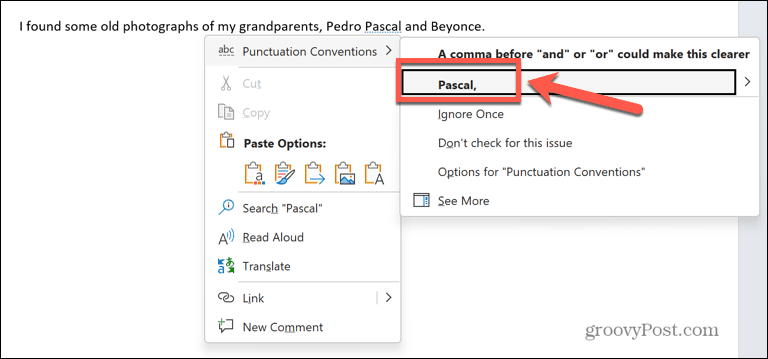
- De Oxford-komma wordt nu op de juiste plek in je zin geplaatst.
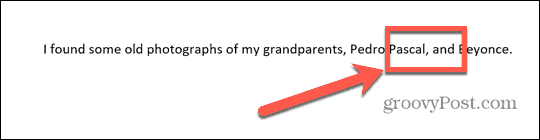
Oxford-kommacontrole uitschakelen
Als u geen Oxford-komma's in uw document wilt gebruiken, kunt u voorkomen dat Word ernaar zoekt, zodat uw tekst niet vol komt te staan met onderstreepte tekst.
Er zijn een aantal manieren waarop u dit aanpakt. Als u merkt dat Word een ontbrekende Oxford-komma heeft gemarkeerd, kunt u Oxford-kommacontrole rechtstreeks vanuit het contextmenu uitschakelen.
Oxford-kommacontrole uitschakelen vanuit het contextmenu:
- Zoek een voorbeeld van een ontbrekende, onderstreepte Oxford-komma in uw tekst.

- Klik met de rechtermuisknop op het onderstreepte woord.
- Klik Controleer niet op dit probleem.
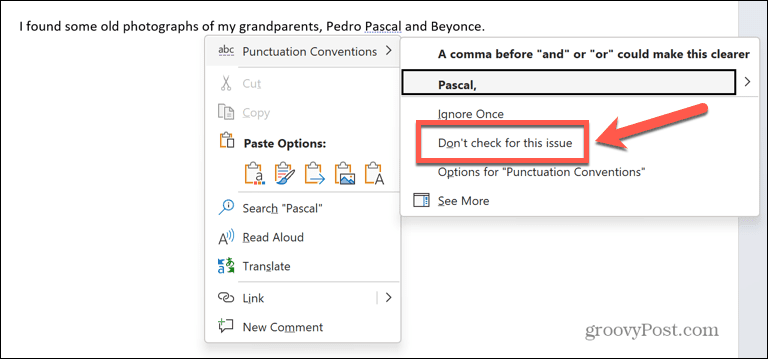
- Word stopt nu met controleren op Oxford-komma's.
Als u Oxford-kommacontrole liever handmatig wilt uitschakelen zonder te hoeven wachten tot een voorbeeld ervan in uw schrijven voorkomt, kunt u dit doen via de grammatica-instellingen.
Oxford-kommacontrole uitschakelen in Word-grammatica-instellingen:
- Open Woord.
- Klik op de Bestand menu.
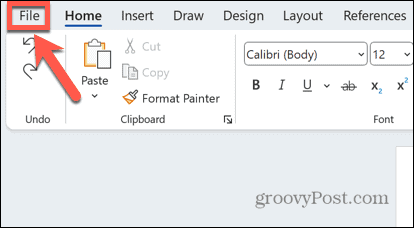
- Klik helemaal onderaan het linkermenu op Opties.
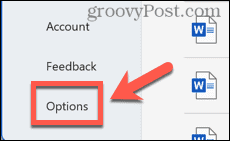
- Selecteer Proeven.
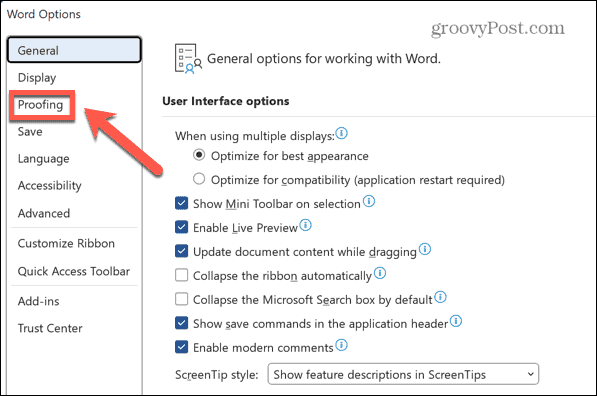
- Onder de Bij het corrigeren van spelling en grammatica in Word sectie, klik Instellingen.
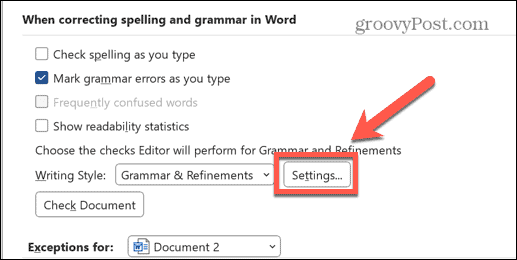
- Scroll naar beneden naar de Conventies voor interpunctie sectie en schakel uit Oxford komma.
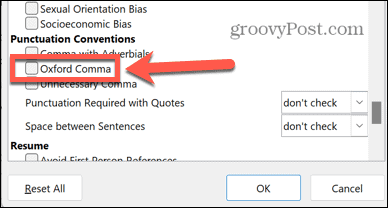
- Klik OK.
- Word stopt met zoeken naar Oxford-komma's.
Documenten maken in Microsoft Word
Als u leert hoe u Oxford-kommacontrole in Word uitschakelt, zorgt u ervoor dat u alleen grammaticacontrole krijgt wanneer u dat echt wilt, niet wanneer Word denkt dat u het zou moeten hebben. Er zijn tal van andere manieren waarop u meer controle kunt krijgen over hoe Word zich gedraagt.
Je kunt leren hoe verwijder een anker in Word zodat u afbeeldingen precies kunt plaatsen waar u ze wilt hebben. Jij kan Wikkel tekst rond een tabel in Word om lege ruimte te verminderen. Als u voetnoten gebruikt, wilt u misschien ook leren hoe u dat moet doen houd voetnoten op dezelfde pagina in Word.
Hoe u uw Windows 11-productcode kunt vinden
Als u uw productcode voor Windows 11 moet overdragen of deze alleen nodig hebt voor een schone installatie van het besturingssysteem,...